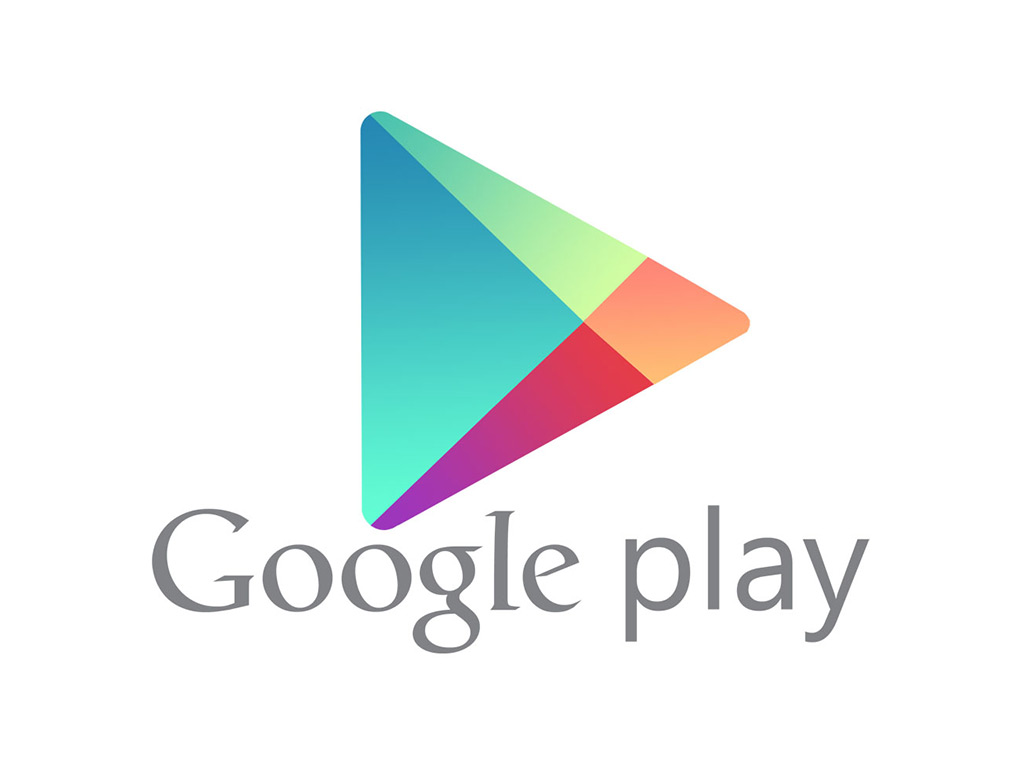Kalau simpelnyakan dulu dengan sharing printer menggunakan usb tapi harus ada komputer yang nyala dulu baru sharing printernya akan jalan itulah kelemahan menggunakan sharing printer usb, beda dengan sharing printer menggunakan jaringan komputer yang mana tidak ada komputer yang harus nyala dulu kalau mau ngeprint, yang harus nyala hanya si network print server saja dan selalu stanby dengan kabel jaringan yang langsung ke switch sama halnya dengan switch yang selalu standby. Jadi gak perlu repot-repot lagi untuk menyalakan komputer server yang sebelum memulai print server. Yah walaupun perkembangannya sekarang sudah banyak printer yang langsung ada colokan kabel jaringan yang langsung isntall driver bisa langsung sharing ke semua jaringan komputer, tapi yah harus install satu-satu juga sih drivernya di masing-masing komputer.
Mungkin untuk saat ini share print server macam ini sudah jarang digunakan, tapi karena si katro lagi mencoba setting jadi sekalian dibuatin caranya karena kebanyakan tutorial yang sudah ada ketika saya coba setting network print server TL- ps110u cukup membuat bingung.
Memang di website dari TP-Link sendiri juga menyediakan tutorial yang cukup lengkap tapi anehnya setelah mencoba tutorial disana ternyata seakan terperdaya oleh cara yang sudah ada dan tidak berhasil. Jadi sebelumnya kita kasih tau dulu jalan permasalhannya sebelum mulai yah.
Saya akan mengkoneksikan dari network print server dengan tipe TL-PS110U dimana speknya itu dari printer usb nantinya akan dimasukan ke jaringan, intinya printer usb nanti di sharing lewat jaringan komputer nah jembatannya itu adalah network print server itu tadi.
Kemudian saya menggunakan printer HP laserjet P1006 untuk dijadikan printer serverlah misalnya yah, jadi dalam satu ruangan atau satu jaringan yang sama dapat berbagi sharing printer melalui jaringan komputer.
Untuk setting pertama kita masuk ke print servernya TL-Ps100u dengan default ip address 10.10.0.10 sampe apal tuh, kalau masuk reset ulang tinggal pencel tombol reset saja jika sebelumnya lupa ip address atau kesalahan lainnya.
Kemudian masuk ke browser dan ketikan ip address yang sebelumnya jangan lupa untuk menyamakan class pada ip address di komputer misal di komputer pakai ip 10.10.0.1 atau berapa saja asal yang beda hanya angka belakangnya.
kesalahan yang katro lakukan atau cara yang biasanya diinternet itu adalah setelah menyeting ip di print server tersebut kita biasanya akan menggunakan print server wizard yang berfungsi sebagai pencari ip address dari print server dan printer yang sudah di colokin ke print server.
Jika benar akan ada ip dan nama printernya di wizardnya, tapi, katro tidak menemukan hal itu alhasil mencoba cara lain dengan add printer, tapi setelah ngikutin tutorial yang ada add printer local sudah dicoba add printer network juga dicobain, tapi ternyata tidak juga berhadil ngeprint dengan mullus.
Alhasil menggunakan cara lian. Dan caranya setelah mencoba setting menggunakan cara yang tertera di berbagai website dan blog namun menggunakan cara itu semua tidak berhasil buat saya, yah mungkin buat orang lain bisa tapi ternyata buat si katro tidak, nah ketemulah ada cara lain untuk mengatasinya.
Setting Network Print Server TL-PS110U
add printer
add a network, wireless or bluetooth
the printer that i want isn't listed ( klik)
masukan url atau ip address dan nama printer yang ada di web browser seperti dalam contoh gambar.
Ternyata tanpa menggunakan software print server wizard LPR bawaan atau bisa download di website dari driver usb network print server itu sendiri bisa, dan ini cara nembak alamat dari si print server yah lebih sederhana memang tapi namanya orang gak tau pasti awalnya juga binggungkan.
semoga tidak ada katro lagi di antara kita.